
Movavi Academic(教育视频制作软件)
详情介绍

功能特色
1、流程设计界面现在具有新的配色方案,并且更加人性化,在享受制作视频的过程中,将您的想法变为现实;
2、分享交流
可以直接从程序内部将视频上传到Cloud,也可以带有测验的视频上传到我们专用的云存储中等;
3、远程学习
无论学生身在何处,都可以为其开发在线课程和课程,在后期以便他们始终可以访问内容等操作;
4、视觉指导
通过教学视频讲解主题和不同概念,使用视觉效果吸引学生的注意力并吸引他们,并与他人分享;
5、项目制作
创建教育动画以进行更有效的培训,制作个性化的内容以吸引观众,并可添加滤镜、创意效果等;
6、屏幕截图
可以记录讲座和网络研讨会,突出显示键盘和鼠标操作,嵌入多选互动问题,以收集观众的反馈
使用教程
1、首先打开 Movavi Academic软件,在软件界面的左侧找到“创建视频”按钮,我们点击该按钮进入到下一个界面
2、在创建视频界面中,我们找到界面正中间的“添加文件”按钮并点击,就可以进行文件的添加操作

3、之后进入到文件路径选择页面,选中目标文件后,我们再点击页面右下角的“打开”按钮即可成功将文件添加到软件中

4、然后我们可以在界面上的媒体区查看到刚刚添加的文件,用鼠标点击文件不动,将文件添加到界面下方的时间轨道上

5、接着在时间轨道上找到时间光标,我们点击光标不动,将光标移动到视频中需要添加标记的位置

6、接下来我们在时间轨道上方找到小旗图标按钮并点击,时间光标旁边就会出现一个文本框,我们根据自己的需要在文本框中输入标记内容后,再点击键盘上的“Enter”键即可成功给视频添加标记

7、标记添加成功后,我们可以在时间轨道上看到给视频添加标记处有一个黄色的标记

8、完成以上所有步骤后,我们就已经成功给视频添加标记了,最后找到界面左上角的“导出”按钮,点击该按钮就可以将视频导出软件并保存起来

软件功能
1、存档和共享内容:与学生共享教学视频,以便他们始终可以访问内容2、提供远程学习:无论学生身在何处,都可以为其开发在线课程和课程
3、提供视觉指导:通过教学视频讲解新主题和不同概念,使用视觉效果吸引学生的注意力并吸引他们
4、为任何学校项目制作教育视频:创建教育动画以进行更有效的培训,制作个性化的内容以吸引观众
5、视频编辑:修剪视频,添加滤镜,创意效果,气泡,音乐和说明性元素
软件优势
1、使一切都变得可行想要使您的课程更加精彩,还是给学生一个有趣的任务,帮助他们在学习上看起来像工作,而无需学习?使用我们全新的工具来创建测验,开发包含问题和测试的交互式视频,或者让您的学生创建这样的视频,让课堂教学大为震撼
2、享受流畅的新设计
Movavi Academic界面现在具有新的配色方案,并且更加人性化,在享受制作视频的过程中,将您的想法变为现实
3、立即分享您的知识和想法
现在,您可以直接从程序内部将视频上传到Movavi Cloud,您也可以将带有测验的视频上传到我们专用的云存储中,通过发送链接轻松与他人共享您的视频
快捷键介绍
1、常用项目添加媒体文件:Ctrl+O
新项目:Ctrl+N
打开项目:Ctrl+F
保存项目:Ctrl+S
项目另存为:Ctrl+Shift+S
2、编辑
拆分编辑:Ctrl+B
插入冻结帧:Ctrl+E
添加关键帧:Ctrl+T
添加标记:Ctrl+M
3、回放
全屏:Alt+Return
快进0.5秒:Ctrl+Shift+→
快退0.5秒:Ctrl+Shift+←
下一帧:Ctrl+→
上一帧:Ctrl+←使用教程
相同厂商
-
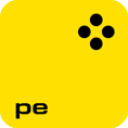
-
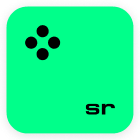
-
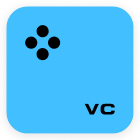
-

-

-
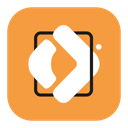
Movavi PDFChef(PDF编辑工具) v22.2.0官方版 办公软件 / 42.99M
-

Movavi ChiliBurner(光盘刻录软件) v3.2中文绿色版 刻录软件 / 98.77M
猜您喜欢

- 电脑视频制作软件合集
- 电脑视频制作软件合集汇集了电脑端常用的电脑视频编辑软件。如会声会影、剪映、After Effects等。它们能够对图片、视频、音频等素材进行重组,然后编辑制作的软件,并且能够转换成新的格式,实现制作出的视频图文并茂的展示。小编整理了一些好用的电脑视频制作剪辑工具供大家下载体验!
-

Photo MovieTheater(视频制作工具) v2.4 媒体制作 / 28.54M
-

HLAE(CSGO视频制作工具) v2.149.2官方版 媒体制作 / 5.1M
-

Movavi Academic(教育视频制作软件) v24.1.0官方版 视频处理 / 352.97M
-

Easy Sketch pro(手绘视频制作软件) v3.0.1官方版 动画制作 / 525.65M
-

-

同类软件
网友评论
共0条评论类似软件
-

AVS Video remaker(视频剪辑软件) v6.8.4.274 视频处理 / 61.86M
-

360快剪辑电脑版 v1.3.1.5100官方版 视频处理 / 84.94M
-

shotcut剪辑软件 v25.03 视频处理 / 228.66M
-

-

PhotoWorks 16官方版 v16.5 图像处理 / 337.11M
精彩发现
换一换精品推荐
-

快影电脑版 v6.88.0.688005 视频处理 / 165.4M
查看 -

威力导演2024电脑版(PowerDirector) v22.1.2529.0官方版 视频处理 / 719.72M
查看 -

Catalyst Prepare中文版 v2023.2官方版 视频处理 / 486.85M
查看 -

arkaos grandvj汉化版 v2.7.0 视频处理 / 330.6M
查看 -

编辑星V3官方版 v1.0.0.6 视频处理 / 115.56M
查看


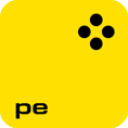
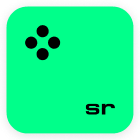
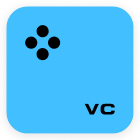


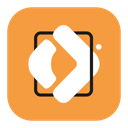










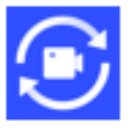





















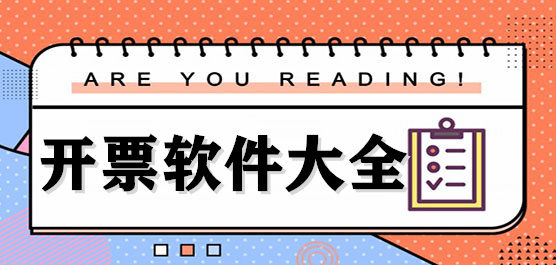

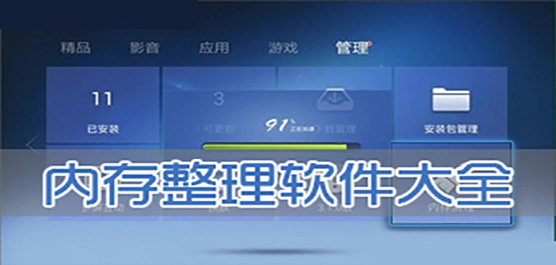




 赣公网安备 36010602000087号
赣公网安备 36010602000087号